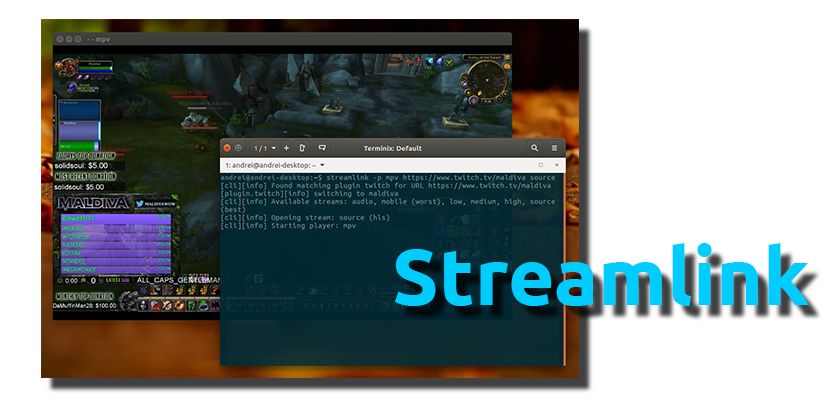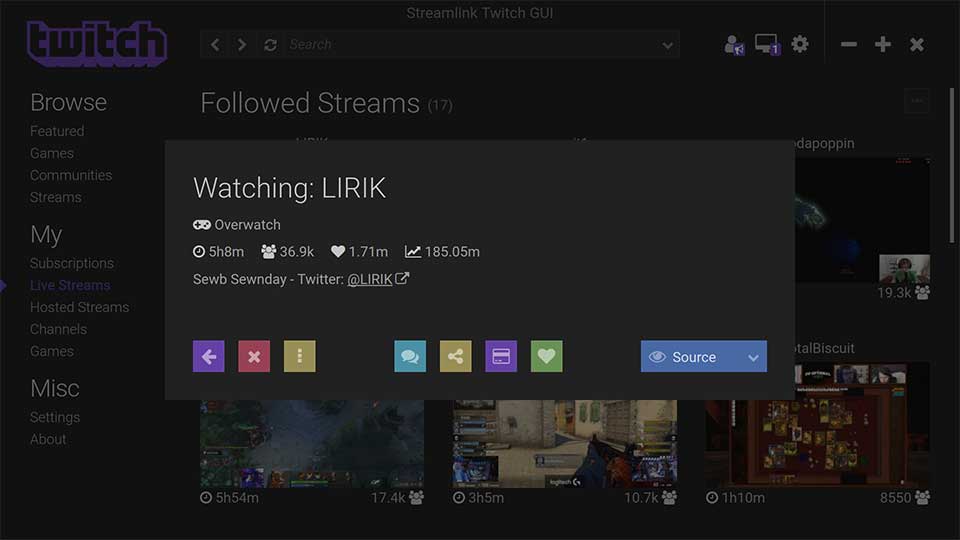Livestreamer era una excelente utilidad de línea de comandos que ayudaba a canalizar flujos de video de varios servicios a un reproductor de video, como VLC.
El objetivo principal de Livestreamer era permitir que el usuario evite los plugins para así pudieran disfrutar de varios contenidos transmitidos de Twitch, UStream, Youtube y más.
Sobre Streamlink
Últimamente el desarrollador detrás de Livestreamer no ha dado señales de continuar con el proyecto por lo que podemos decir que paso a ser abandonado, pero el sitio web sigue en pie.
Dado que ya Livestreamer cuenta con varios errores, podemos optar por una alternativa a este llamado Streamlink el cual es un fork de Livestreamer.
Streamlink corrige algunas cuestiones bastante presentes en Livestreamer (para twitch, picarto, itvplayer, crunchyroll, periscope e douyutv, entre otros), además de añadir plugins para nuevos servicios de streaming.
Además, Streamlink nos permite ver secuencias de video en línea en reproductores multimedia populares, como VLC, MPlayer, MPlayer2, MPC-HC, mpv, Daum Pot Player, QuickTime y OMXPlayer, etc. Todo esto atreves del uso de la línea de comandos.
Esta herramienta es la podemos ejecutar en sistemas como Windows, Linux y MacOS, por lo que su objetivo principal es ayudar a los usuarios a evitar los plug-ins de buggy y/o CPU-heavy flash para disfrutar de una excelente experiencia de streaming de video.
Dentro de las características que podemos encontrar en Stremlink son las siguientes:
- Multiplataforma
- Gratuito y de codigo abierto
- API
- Soporte para multiples plataformas de transmicion de video
- Soporte para multiples reproductores de video.
- Cuenta con soporte para añadir complementos
- Soporte para avi / mov VOD stream para rtve.
¿Cómo instalar Streamlink en Ubuntu, Linux Mint y derivados?
La instalación es bastante sencilla, puesto que algunas de las distribuciones más usadas ya cuentan con este programa dentro de sus repositorios, pero sin más te dejo los comandos para que lo puedas instalar.
Para instalar Streamlink en Ubuntu y cualquier derivado de este es necesario agregar un repositorio para ello debemos abrir la terminal ctrl + alt + T y ejecutar lo siguiente.
Primero debemos añadir el siguiente repositorio:
sudo add-apt-repository ppa:nilarimogard/webupd8
Actualizamos nuestro listado de paquetes y repositorios con:
sudo apt update
Y finalmente instalamos con el siguiente comando:
sudo apt install streamlink
Streamlink se encuentra dentro de los repositorios de Debian, por lo que posiblemente en las versiones más actuales de Ubuntu (18.10 o 18.04 LTS) se pueda instalar de manera directa.
sudo apt install streamlink
Digo esto porque de momento me encuentro en 16.04 y no tengo manera de verificar en estas versiones.
¿Cómo utilizar Streamlink en Ubuntu y derivados?
Para utilizar esta herramienta, lo vamos hacer desde una terminal, por lo que debemos abrir una en nuestro sistema.
Por ejemplo, si queremos reproducir alguna transmisión en vivo:
streamlink linkdelatransmicion
Quedaría de la siguiente forma:
streamlink twitch.tv/day9tv
Con ello nos responderá con algo así, donde nos muestra las resoluciones disponibles para la reproducción.
[cli][info] Found matching plugin twitch for URL twitch.tv/day9tvAvailable streams: 360p_alt, 480p_alt, 360p (worst), 480p, 720p, 1080p (best)
Otro caso si queremos ver algún video de igual manera solo añadimos la url:
streamlink youtu.be/_lf0d9Rib-8
Ahora por otro lado si queremos que se reproduzca el video sobre algún reproductor en particular solo debemos añadir el siguiente parámetro –player con el cual indicamos con que reproductor se abrira el video.
streamlink --player mpv youtu.be/_lf0d9Rib-8
Para el caso de que indiquemos alguna resolución en particular debemos añadir solo al comando la resolución que deseamos por ejemplo quedaría asi:
streamlink --player mpv youtu.be/_lf0d9Rib-8 1080p
También Streamlink soporta el inicio de sesión en varios sitios, un ejemplo que te dejo es para crunchyroll
streamlink --crunchyroll-username=xxxx --crunchyroll-password=xxx http://crunchyroll.com/a-crunchyroll-episode-link
Si queremos utilizar algún proxy:
streamlink --http-proxy "http://user:Esta dirección de correo electrónico está siendo protegida contra los robots de spam. Necesita tener JavaScript habilitado para poder verlo. :3128/" --https-proxy "socks5://10.10.1.10:1242"
Finalmente, si queremos conocer a detalle sobre esta herramienta, podemos visitar este enlace o ejecutar el siguiente comando:
streamlink --help
En conclusión, debo decir que es una excelente herramienta para evitar el uso del navegador y ahorrar un poco de recursos además de que solo no permitirá disfrutar de nuestros videos en línea sin alguna otra distracción.
Fuente: ubunlog